-
![]() Windows向けデータ復旧
Windows向けデータ復旧
- Data Recovery Wizard Free購入ダウンロード
- Data Recovery Wizard Pro 購入ダウンロード
- Data Recovery Wizard WinPE購入ダウンロード
- Partition Recovery購入ダウンロード
- Email Recovery Wizard購入ダウンロード
- おまかせデータ復旧サービス
概要:
MacriumReflectは、バックアップやHDDとSSDクローン、OS移行などの機能を持って、ハードディスククローンソフトウェアのトップ 5 の 1 つです。しかしこのソフトは、時々エラーが出たことがありました。本記事はMacriumReflectクローンが失敗した原因を分析したうえで、その修正する方法と代替ソフトを紹介します。
Macrium Reflectの主なサービスはコンピュータのバックアップであり、バックアップイメージを作成することにより、コンピュータシステム、アプリケーション、データ、およびハードドライブを保護することを目的としています。さらに、これは、ユーザーが数回クリックするだけでハードディスク全体または選択したパーティションをコピー、クローン作成、および複製できるようにする、ハードドライブのクローン作成ソフトウェアのトップ5の1つでもあります。

MariumReflectでハードドライブをクローンしている中、起こしていた一般的なエラーがいくつかあります。エラーの説明があるものとないものがあります。今まで、MariumReflectでクローンが失敗したエラーは下記のとおりです。
一般的には、エラー0、6、8、または9がユーザー間のホット問題です。このような失敗原因は下記のようです。
Macrium Reflect のライセンスユーザーであれば、カスタマーサポートにお問い合わせください。海賊版ソフトウェアではなく、正規の Macrium Reflect コピーを利用していることを確認します。そして、手動でトラブルシューティングに興味がある場合は、以下のことを試みてください。
[1] PCのウイルス対策サービスをすべて無効にする
[2] HDD接続ケーブルが緩んでいないか、USB ポートが正常に機能しているかを確認する、
[3] HDD上の不良セクタを確認および修復する
それでも、Macrium Reflectのクローン失敗エラーを修正する最も効率的な方法の1つは、代替ソフトEaseUS Disk Copyを利用することです。これにより、ユーザーにとって最もスムーズなクローン作成が保証されます。EaseUS Disk Copyは、製品名が示すように、ハードディスク、システム、ゲーム、アプリケーション、などのすべてをコピーできます。たくさん権威のあるITWebサイトやユーザーからの褒めを受けました。
Macrium Reflectのクローン作成の問題を修正する以外に、以下のニーズがある場合も、EaseUS Disk Copyが最優先の選択です。
次はEaseUS Disk Copyの利用方法
手順1.[ディスクモード]でこのディスクをソースディスクとして選択し、[次へ]をクリックします。
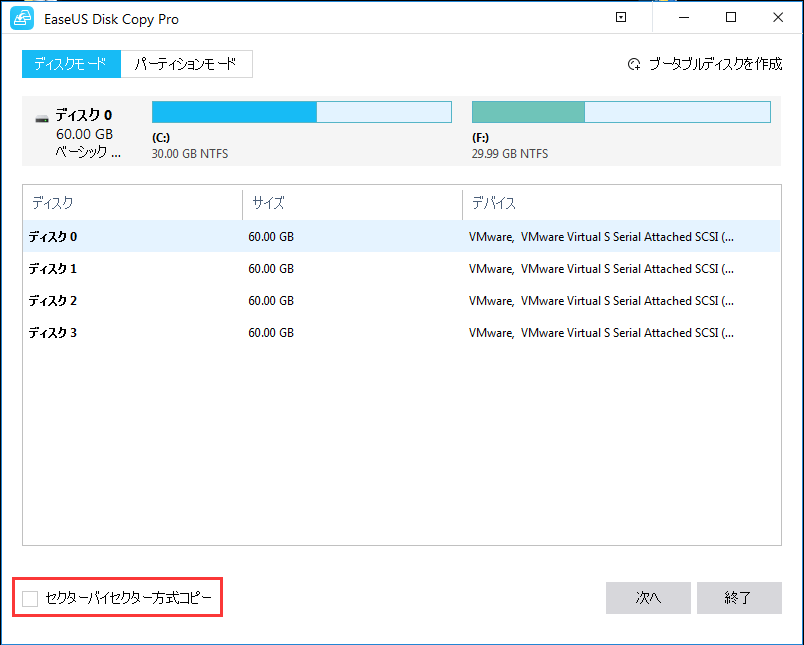
注:ディスクをなんの変更もなく、そのままで完全にクローンすることを望むなら、「セクターバイセクター方式コピー」をチェックしてください。
手順2.ターゲットディスクを選択した上、「次へ」をクリックします。ターゲット上のデータが全て消去されますという警告メッセージが表示されます。ターゲットディスクに大事なデータがない場合、「OK」をクリックして継続します。
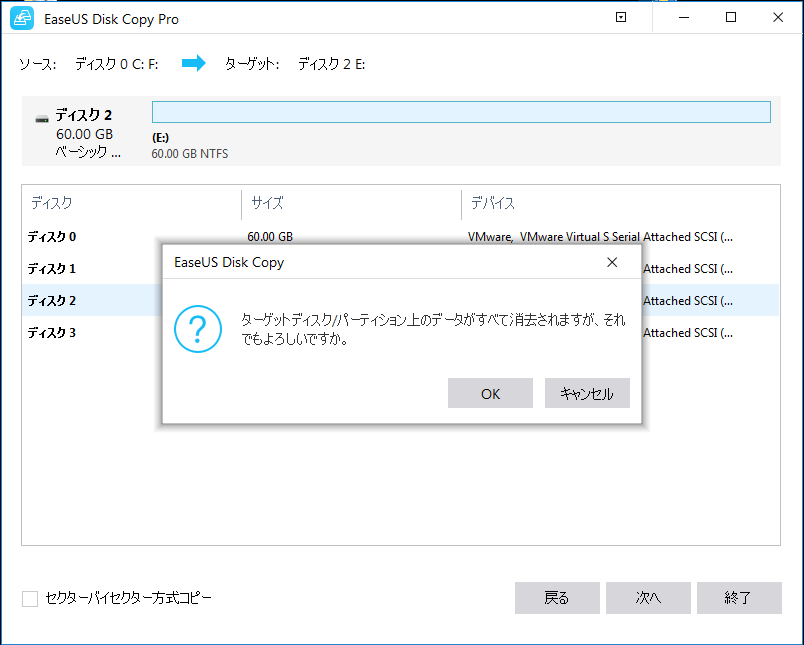
手順3.ディスクのレイアウトを編集して「実行」をクリックすることで継続します。そこでプロセスが終わったら、ディスクのクローンが正確に実行されます。
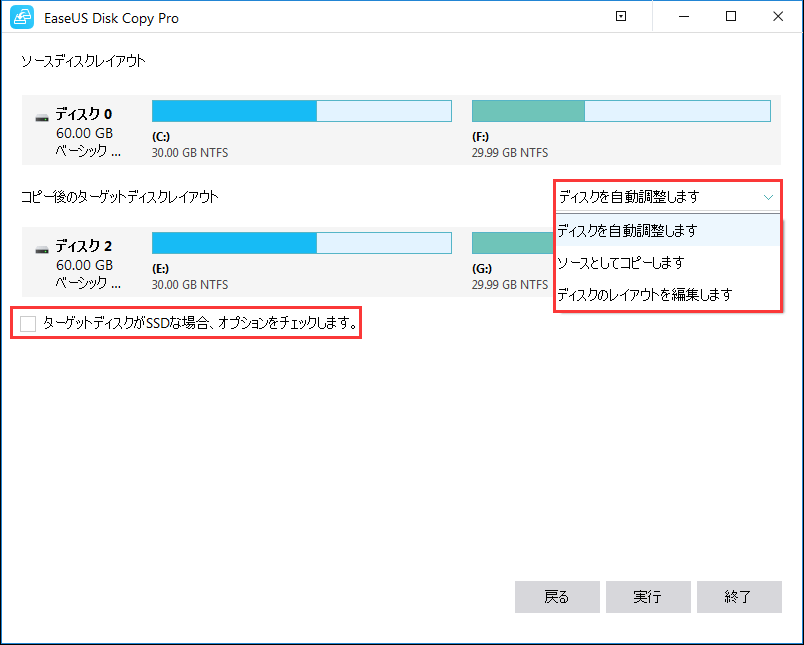
ターゲットディスクがSSDの場合、SSDの最適化をチェックしてください。
手順4. コピーのプロセスが始まります。しばらく待つと、そのプロセスが完了することができます。
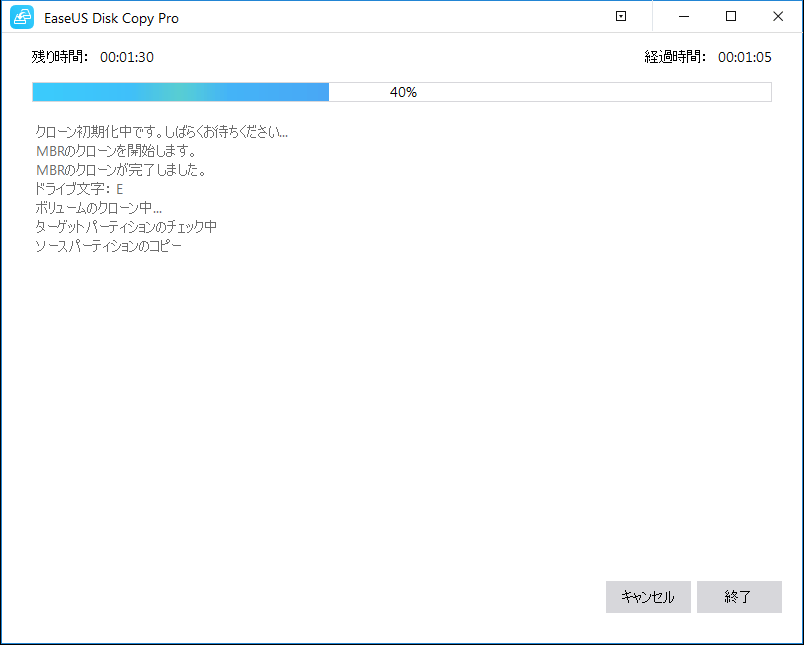
ユーザーたちに最も褒められるMacrium Reflectは信頼できるディスククローン製品と言えます。しかし、初めてディスクコピーを作成しようとしたとき、具体的なナビゲーションがないため、経験豊かなユーザーなら問題はありませんが、初心者にとってちょっと難しいではないですか。ここで、EaseUS Disk Copyをお勧めします。このソフトは明確な手順が付いているので、簡単かつ迅速でディスクコピーの作成ができます。